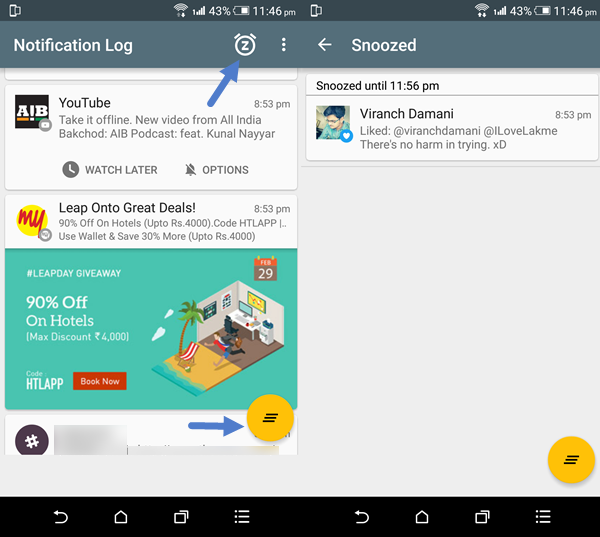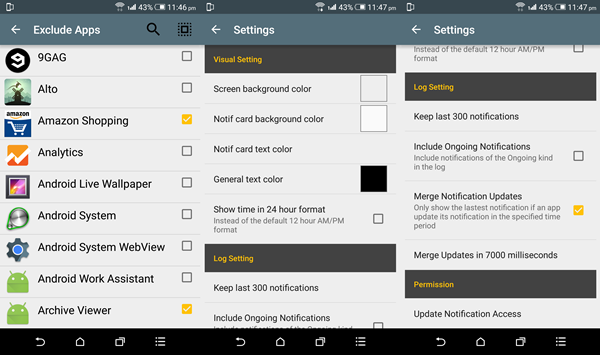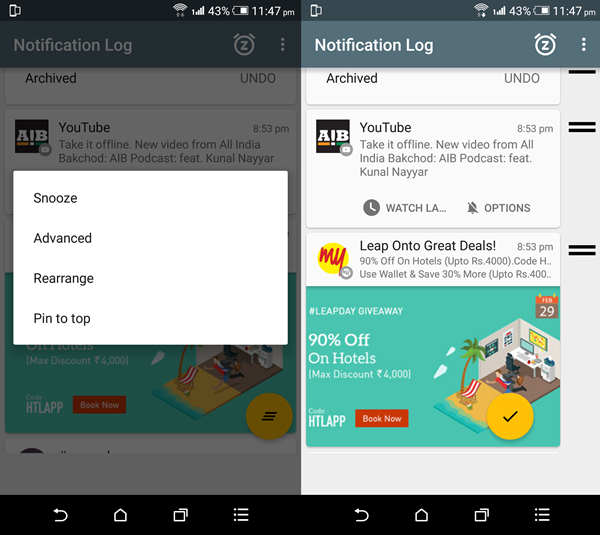Hur man snooze aviseringar på Android
Aviseringar på Android har gått igenom flera iterationer på senare tid. De är nu mer interaktiva och användbara än deras tidigare varianter. Det är dock fortfarande inte lätt att hantera många aviseringar på en gång. Google tillhandahåller ett sätt att kontrollera avvisade meddelanden, även om det inte finns något alternativ att snooze eller spara dem till senare. Som en lösning kan vi använda " Notif Log ", en snygg liten app för att eliminera alla dina aviseringsdilemman.
Snooze aviseringar tills precis rätt tidpunkt
" Notif Log " är en gratis (Annonser stöds) Android-applikation som håller en logg över dina aviseringar även efter att du har avvisat dem samt låter dig snooze till senare. Du behöver en enhet som kör Android 4.3 eller senare för att köra applikationen.
Hur använder man Notif Log?
Så fort du öppnar appen kommer den att uppmana dig att ge åtkomst till dina aviseringar, vilket inte tar lång tid. När du är klar kommer du att kunna komma åt dina inkommande aviseringar från listan. Varje gång du vill agera på aviseringar måste du öppna applikationen. Tyvärr kan du inte snooze meddelande direkt från rullgardinspanelen.
Från applikationen kan du använda gester för att spela med aviseringar. Svep åt höger för att rensa en avisering, svep åt vänster för att ta fram snoozingförinställningarna med två ofta använda. Du kan också gå in i "Mer" för att skapa din egen timer för när du vill att du ska bli påmind om den aviseringen igen.
Meddelandelogg erbjuder dig också möjligheten att avvisa alla aviseringar på en gång via den flytande knappen i det nedre högra hörnet. Appen tillhandahåller till och med ett fönster som innehåller alla aviseringar du har snoozat, för att komma dit, tryck på den lilla klockikonen överst.
Anpassa och exkludera specifika applikationer
Om du inte vill att några specifika appaviseringar ska visas i listan kan du utesluta dem utan ansträngning. För att förbjuda en app, tryck på menyn "tre punkter" högst upp och klicka sedan på "Uteslut appar". En lista kommer att visas med alla dina installerade appar och du kan välja de tjänster du vill utesluta. Öppna inställningssidan och du kommer att upptäcka ytterligare ett par alternativ som ger ännu djupare kontroll över hur Notif-loggen fungerar eller ser ut. Visuella inställningar låter dig ändra text/bakgrundsfärger för appens element. Du kan anpassa hur många tidigare aviseringar du vill att appen ska visa eller om den ska slå samman aviseringsuppdateringar genom logginställningen under Visuella alternativ.
Ordna om och prioritera aviseringar.
Ett långt tryck på en avisering avslöjar några fler viktiga funktioner i "Notif Log". Snooze-alternativet är inget annat än en genväg till sidan "Mer" som vi såg tidigare. "Avancerat" visar dig applikationen bakom den posten och även en snabbväxling för att utesluta den. "Ordna om" gör att du kan ordna om aviseringslistan och om du vill att ett meddelande ska visas överst, tryck på "Fäst till toppen".
Hoppas det är klart för dig att applikationen fungerar för att schemalägga meddelanden senare. Jag önskar att Android hade en inbyggd funktion för att snooze aviseringar direkt från rullgardinspanelen eller spegla dem i andra enheter. Kanske i de senare versionerna av Andoird, fram till dess, kan du använda Notif Log som är en riktig livräddare för användare som inte är så bra på att hantera inkommande varningar.
Låt oss veta om du har fastnat någon gång i kommentarsfältet nedan.